كيفية الحد من FPS في Apex Legends
نشرت: 2023-03-07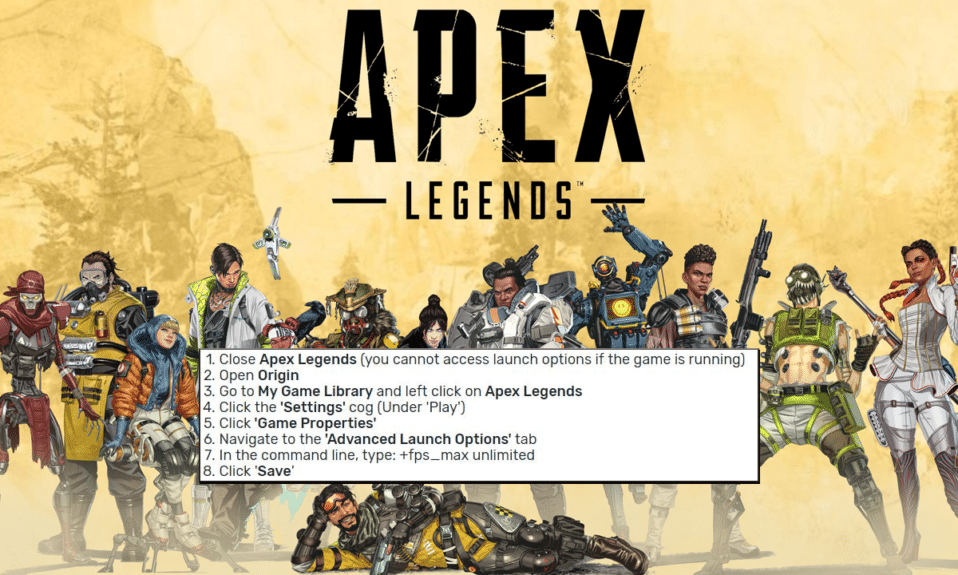
Apex Legends هي لعبة معركة ملكية مجانية شائعة جدًا تم تطويرها بواسطة Respawn Entertainment ونشرتها Electronic Arts. تم إصداره في فبراير 2019 وهو متاح على أجهزة الكمبيوتر و PlayStation و Xbox و Nintendo Switch. في Apex Legends ، ينزل ما يصل إلى 60 لاعبًا بالمظلة على خريطة ويقاتلون ليكونوا آخر شخص أو فريق يقف. على الرغم من أن اللعبة تعمل بمعدل 60 إطارًا في الثانية على منصات وحدة التحكم ، إلا أنه يمكنك تشغيل اللعبة بمعدلات إطارات أعلى على جهاز الكمبيوتر. يمكن أن تكون معرفة كيفية قفل FPS في اللعبة مفيدة للغاية. بدلاً من ذلك ، من المهم أيضًا معرفة كيفية إلغاء رسم FPS في Apex Legends. يمكنك إجراء تعديلات وفقًا لمواصفات نظامك وتفضيلاتك الشخصية. لقد ساعدتك هذه المقالة في تغطية جميع التفاصيل حول كيفية تقييد FPS في Apex Legends ولماذا يجب عليك تحديد FPS في Apex.
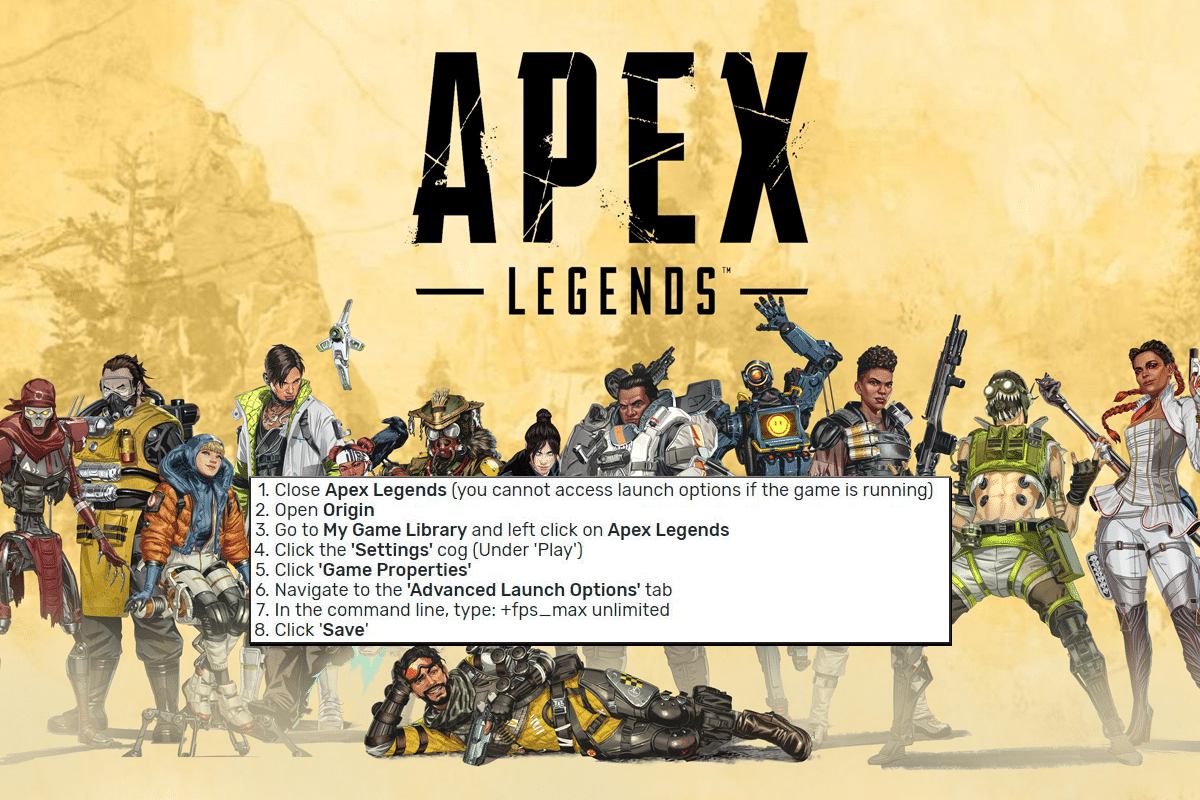
كيفية الحد من FPS في Apex Legends
هنا ، أوضحنا خطوات الحد من FPS في Apex Legends وكيفية إلغاء FPS في Apex Legends.
لماذا يجب الحد من FPS في Apex Legends؟
هناك عدد من الأسباب التي تجعلك تقيد معدل الإطارات (FPS) في Apex Legends. وبالمثل ، قد تطرح أسئلة مثل هل يجب أن أقوم بوضع الحد الأقصى لعدد الإطارات في الثانية إلى 144 Apex Legends؟ يمكن أن تكون معرفة إيجابيات الحد من FPS مفيدة. يمكنك أن تجد بعض المزايا أدناه.
- تحسين الأداء: يمكن أن يساعد الحد من FPS في تحسين أداء اللعبة ، خاصة على الأجهزة ذات النهاية المنخفضة. يقلل من الحمل على وحدة المعالجة المركزية وكذلك وحدة معالجة الرسومات. يمكن أن يؤدي ذلك إلى تجربة لعب أكثر ثباتًا وسلاسة مع الحد الأدنى من التلعثم.
- أداء متسق: يمكن أن يوفر الحد من FPS أيضًا أداءً ثابتًا للعبة ، لأنه يزيل التقلبات في معدل الإطارات التي يمكن أن تحدث بسبب التغييرات في حمل اللعبة. يمكن أن يؤدي حد الإطار الأعلى إلى مستويات أداء مختلفة.
- استهلاك الطاقة: يمكن أن يساعد الحد من معدل الإطارات في الثانية أيضًا في تقليل استهلاك الطاقة ، وهو أمر مهم بشكل خاص لأجهزة الكمبيوتر المحمولة ذات عمر البطارية المحدود. التوافق: يمكن أن يضمن الحد من FPS أيضًا التوافق مع إعدادات الأجهزة المختلفة ، حيث قد لا تتمكن بعض الأنظمة القديمة أو المنخفضة من التعامل مع معدلات الإطارات المرتفعة.
بشكل عام ، فإن الإجابة عن سبب تقييد FPS في Apex Legends هي أنه يمكنك الحصول على تجربة ألعاب أكثر استقرارًا واتساقًا وتحسينًا. يمكنك القيام بذلك مع تقليل استهلاك الطاقة وضمان التوافق مع مواصفات الأجهزة المختلفة. هذه أسباب وجيهة للقيام بذلك إذا كنت تتساءل عما إذا كان يجب علي تقييد FPS في Apex.
هل تستطيع Apex تشغيل 120 إطارًا في الثانية؟
نعم ، يمكن تشغيل Apex Legends بمعدل 120 إطارًا في الثانية (FPS) على بعض تكوينات أجهزة الكمبيوتر. وبالمثل ، يعتمد هذا بشكل كبير على أداء جهاز الكمبيوتر والإعدادات التي تستخدمها داخل اللعبة. للإجابة بنعم على السؤال ، هل تستطيع Apex تشغيل 120 إطارًا في الثانية؟ أنت بحاجة إلى كمبيوتر ألعاب متطور مزود بوحدة معالجة رسومات قوية ووحدة معالجة مركزية وذاكرة وصول عشوائي كافية. ستحتاج أيضًا إلى شاشة تدعم معدل تحديث عالٍ ، ومعدل تحديث يصل إلى 120 هرتز ، والإعدادات الصحيحة في خيارات رسومات اللعبة. إذا كنت تسأل عما إذا كان يجب أن أقوم بوضع حد أقصى لـ FPS إلى 144 Apex Legends أو 120 إطارًا في الثانية ؛ يعتمد كليا على مواصفات شاشتك. من المهم أيضًا أن تضع في اعتبارك أن معدلات الإطارات الأعلى ستتطلب أيضًا مزيدًا من الطاقة. وبالتالي ، قد يكون لهذا طلب أكبر على أجهزتك ، مما قد يؤدي إلى زيادة ناتج الحرارة وانخفاض عمر البطارية ، خاصة بالنسبة لأجهزة الكمبيوتر المحمولة المخصصة للألعاب. هذا أيضًا سبب وجيه لضرورة وضع حد أقصى للإطارات في الثانية في Apex Legends.
ما هي عيوب تعيين حد FPS؟
على الرغم من وجود عدد من الأسباب الوجيهة لضرورة وضع حد أقصى لعدد الإطارات في الثانية في Apex Legends ، إلا أن هناك أيضًا بعض العيوب. يمكنك العثور على بعض العيوب الأكثر شيوعًا أدناه.
- نعومة منخفضة: يمكن أن يؤدي الحد من FPS إلى تجربة لعب أقل سلاسة وانسيابية ، حيث سيتم تحديد معدل الإطارات بقيمة أقل.
- تأخر الإدخال: يمكن أن يؤدي الحد من FPS أيضًا إلى زيادة تأخر الإدخال ، حيث أن الوقت الذي تستغرقه اللعبة للاستجابة لمدخلات اللاعب مرتبط بشكل مباشر بمعدل الإطارات.
- جودة صورة أقل: يمكن أن يؤدي الحد من FPS أيضًا إلى انخفاض جودة الصورة ، حيث أن بطاقة الرسومات لديها وقت أقل لمعالجة كل إطار وعرضه.
- تجربة غير مرضية: بالنسبة للاعبين الذين يبحثون عن تجربة غامرة وعالية الجودة ، يمكن أن يؤدي الحد من FPS إلى تجربة غير مرضية ، حيث قد يؤثر معدل الإطارات المنخفض على المظهر العام للعبة.
من المهم ملاحظة هذه العيوب قبل الحد من FPS في اللعبة. يمكن أن تؤثر جميع النقاط المذكورة أعلاه على الاستمتاع العام للعبة وجودتها وقد لا تكون مناسبة لجميع اللاعبين. من المهم الموازنة بين فوائد الحد من FPS والعيوب المحتملة لإيجاد التوازن الصحيح. هناك إيجابيات وسلبيات لسبب وجوب وضع حد أقصى للإطارات في الثانية في Apex Legends.
كيفية تعيين حد FPS في Apex Legends
على الرغم من أن الإجابة هي نعم على السؤال ، هل تستطيع Apex تشغيل 120 إطارًا في الثانية؟ من الضروري في بعض الأحيان تقييد FPS لضمان الاستقرار. لا يعني الحصول على معدل إطارات مرتفع بالضرورة تجربة أكثر سلاسة أو استقرارًا. إذا كنت تريد معرفة كيفية تعيين حد FPS في Apex Legends ، فيمكنك اتباع أي من الطرق المختلفة التي تنطبق عليك أدناه.
الطريقة الأولى: استخدام Steam
إذا قمت بتثبيت اللعبة من خلال Steam وتتساءل الآن عن تعيين حد FPS في Apex Legends. هذه هي الطريقة المناسبة لك.
ملاحظة : عليك إغلاق اللعبة قبل اتباع الخطوات أدناه.
1. قم بتشغيل Steam وانقر فوق علامة التبويب LIBRARY .

2. انقر بزر الماوس الأيمن فوق Apex Legends .
3. انقر على خيار الخصائص .
4. انتقل إلى علامة التبويب عام .
5. حدد حقل خيارات التشغيل واكتب + fps_max 60 .
ملاحظة : يمكنك تغيير القيمة العددية إلى ما تريد الحد من FPS عنده.
الطريقة 2: استخدام الأصل
إذا قمت بتثبيت اللعبة من خلال Origin وتتساءل عن كيفية تعيين حد FPS في Apex Legends. هذه هي الطريقة المناسبة لك.
ملاحظة : يجب عليك إغلاق Apex Legends قبل اتباع الخطوات أدناه.
1. افتح Origin وانتقل إلى My Game Library .

2. انقر بزر الماوس الأيمن فوق Apex Legends .
3. انقر على خيار خصائص اللعبة .
4. انتقل إلى خيارات التشغيل المتقدمة .
5. ضمن وسيطات سطر الأوامر ، اكتب + fps_max 60
ملاحظة : يمكنك تغيير القيمة العددية إلى ما تريد للحد من FPS.
اقرأ أيضًا : إصلاح خطأ Apex Legends Anti Cheat في نظام التشغيل Windows 10
الطريقة الثالثة: استخدم لوحة تحكم NVIDIA
إذا كنت تريد معرفة كيفية تعيين حد FPS في Apex Legends ، فيمكنك اتباع هذه الطريقة على نظام مزود برسومات NVIDIA.
ملاحظة : يمكنك اتباع هذه الطريقة إذا كنت تستخدم بطاقة رسومات NVIDIA على نظامك.
1. انقر بزر الماوس الأيمن فوق أي مساحة مفتوحة على سطح المكتب .
2. انقر فوق خيار لوحة تحكم NVIDIA من القائمة المنسدلة.
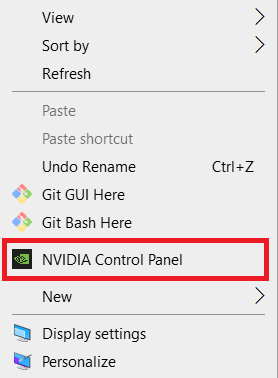
3. انتقل إلى إعدادات 3D وحدد خيار Max Frame Rate .
4. انقر على خيار "إيقاف" وحدد "تشغيل" .
5. اكتب حد معدل الإطارات المطلوب.
6. انقر فوق "تطبيق" .
الطريقة الرابعة: استخدام برنامج AMD
إذا كنت تستخدم بطاقة رسومات AMD ، فإن هذه الطريقة الخاصة بكيفية الحد من FPS في Apex Legends تنطبق عليك.
ملاحظة : يمكنك استخدام هذه الطريقة إذا كنت تستخدم بطاقة رسومات AMD في نظامك.
1. قم بتنزيل برنامج AMD Adrenalin وتثبيته.
2. انقر بزر الماوس الأيمن فوق أي مساحة مفتوحة على سطح المكتب.
3. انقر فوق برنامج AMD: Adrenalin Edition .
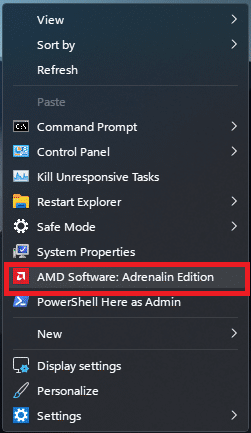
4. انقر على أيقونة عجلة الترس في الزاوية اليمنى العليا.
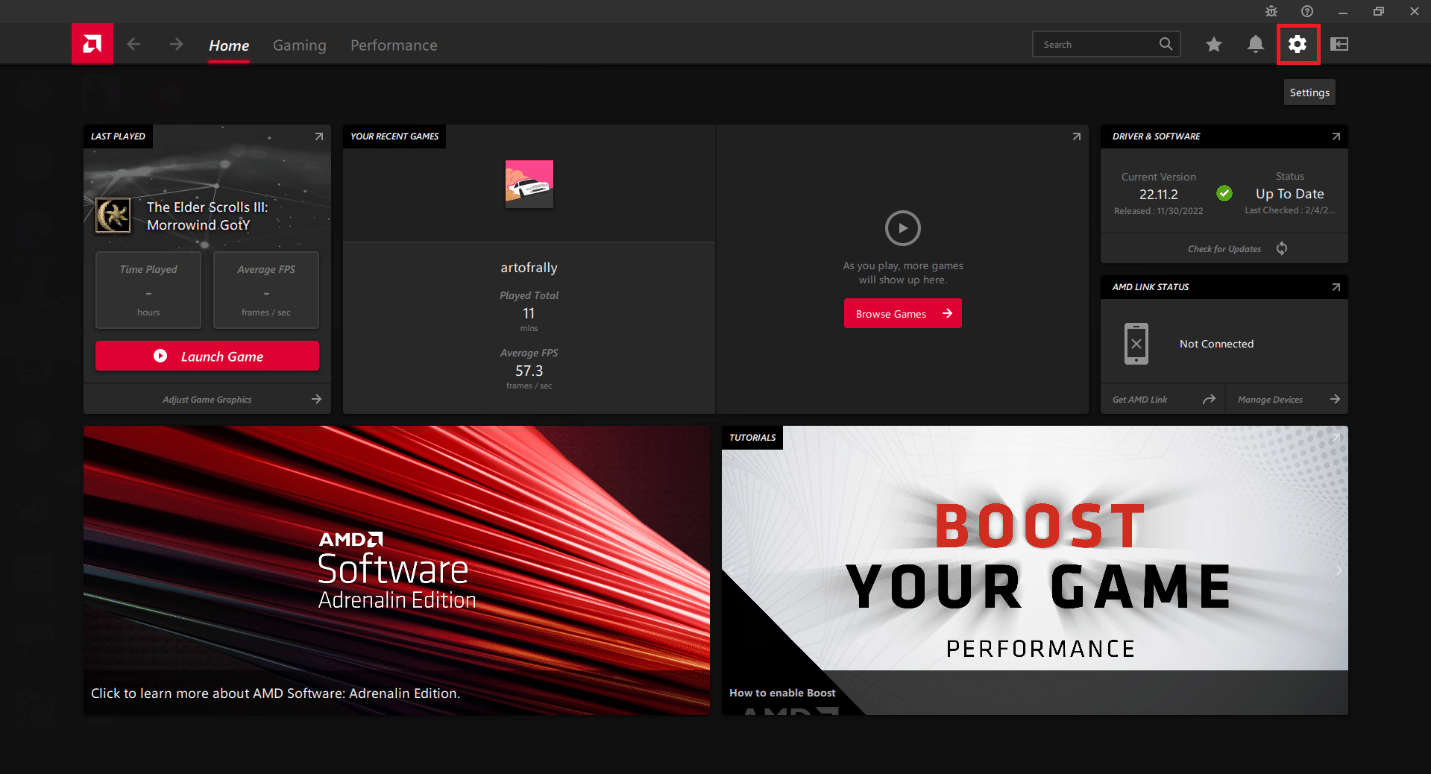
5. انقر فوق علامة التبويب الرسومات .
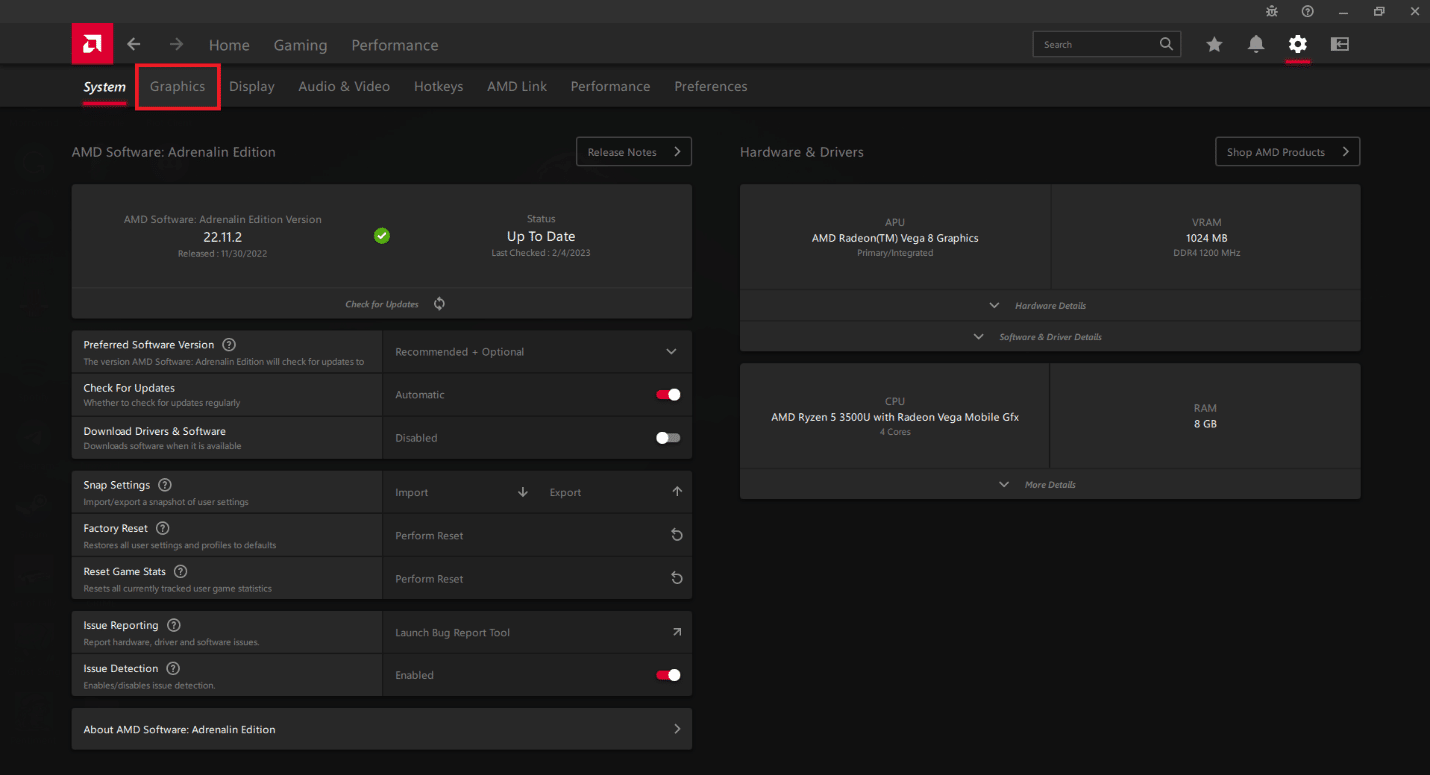
6. قم بتمكين خيار Radeon Chill .
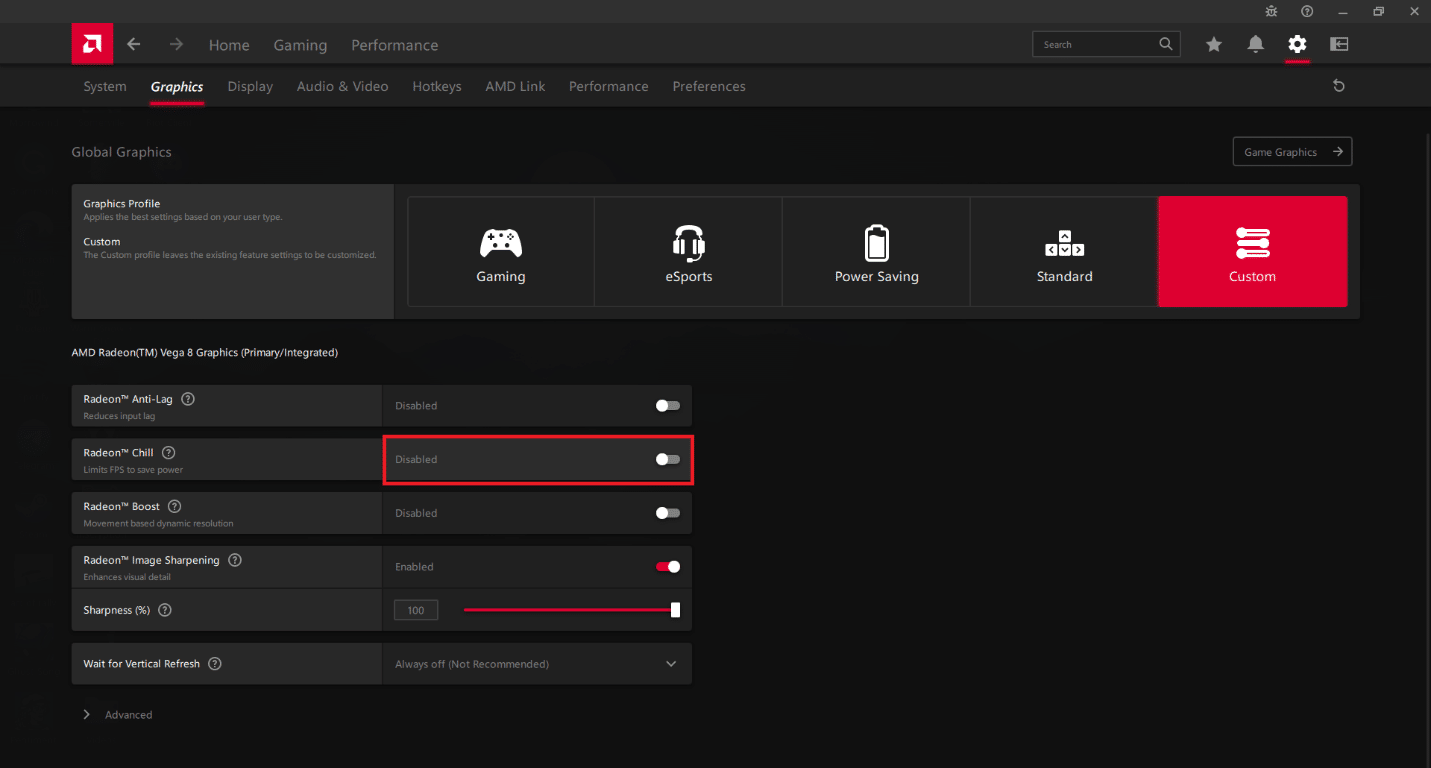
7. اضبط شريط التمرير Max FPS على حد معدل الإطارات المطلوب.

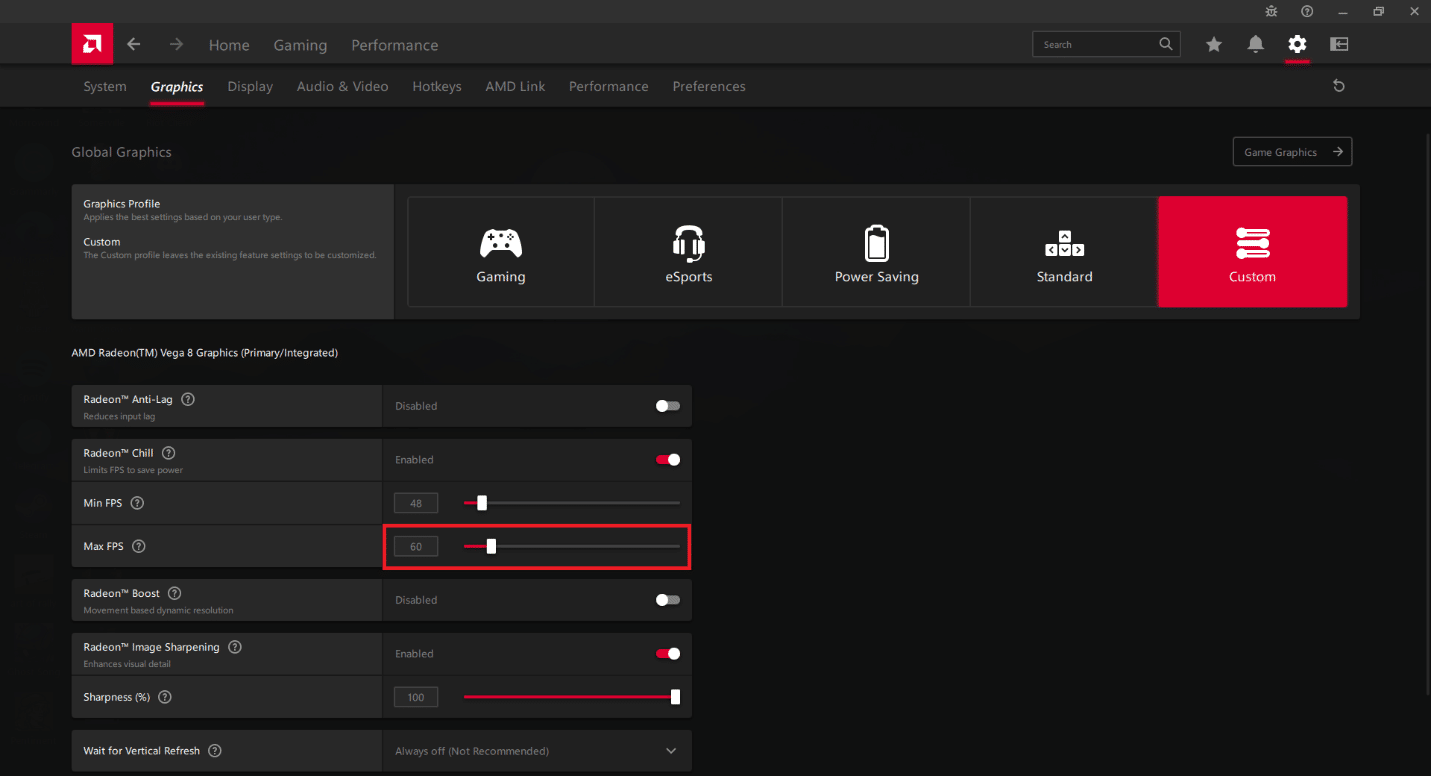
8. انقر فوق الخيار "متقدم" في الأسفل.
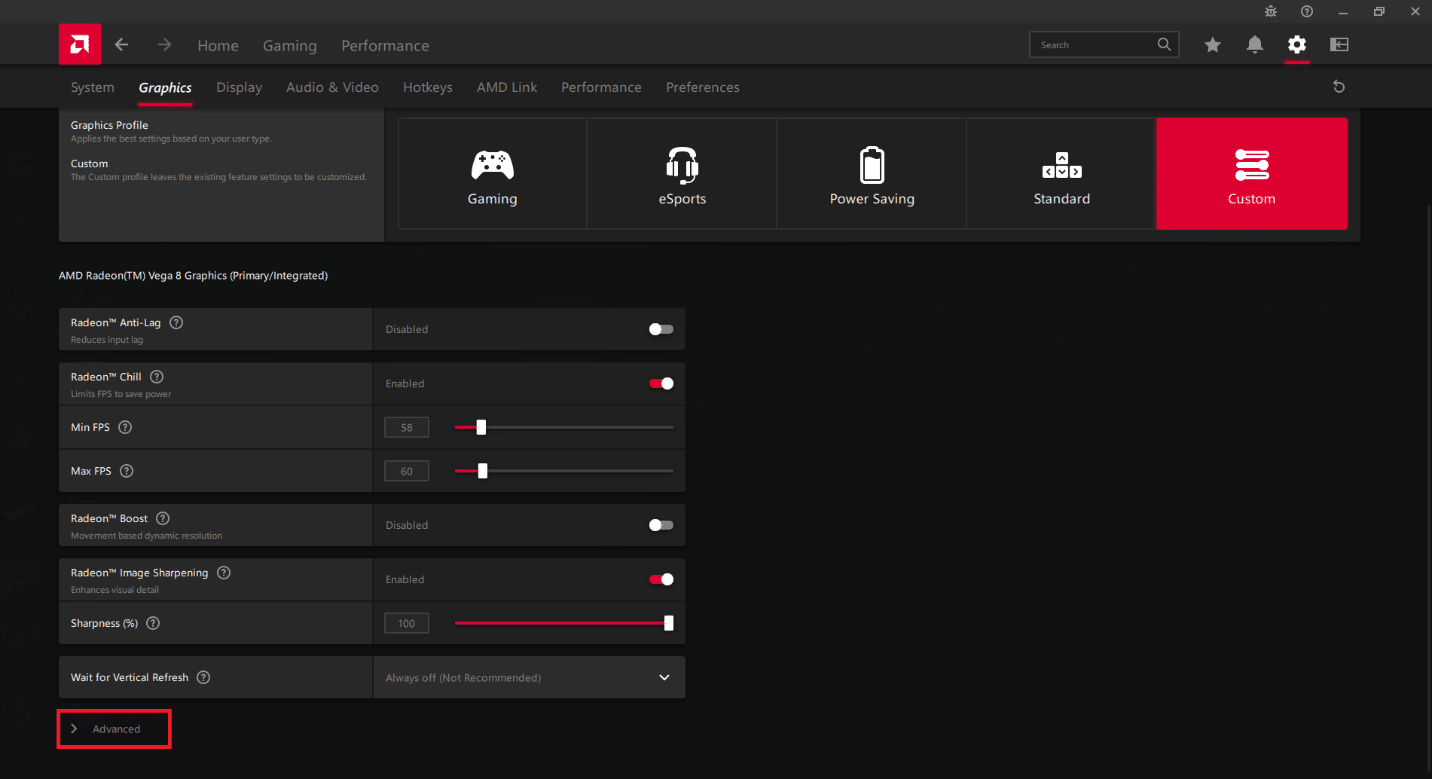
9. قم بتمكين خيار التحكم في هدف معدل الإطار .
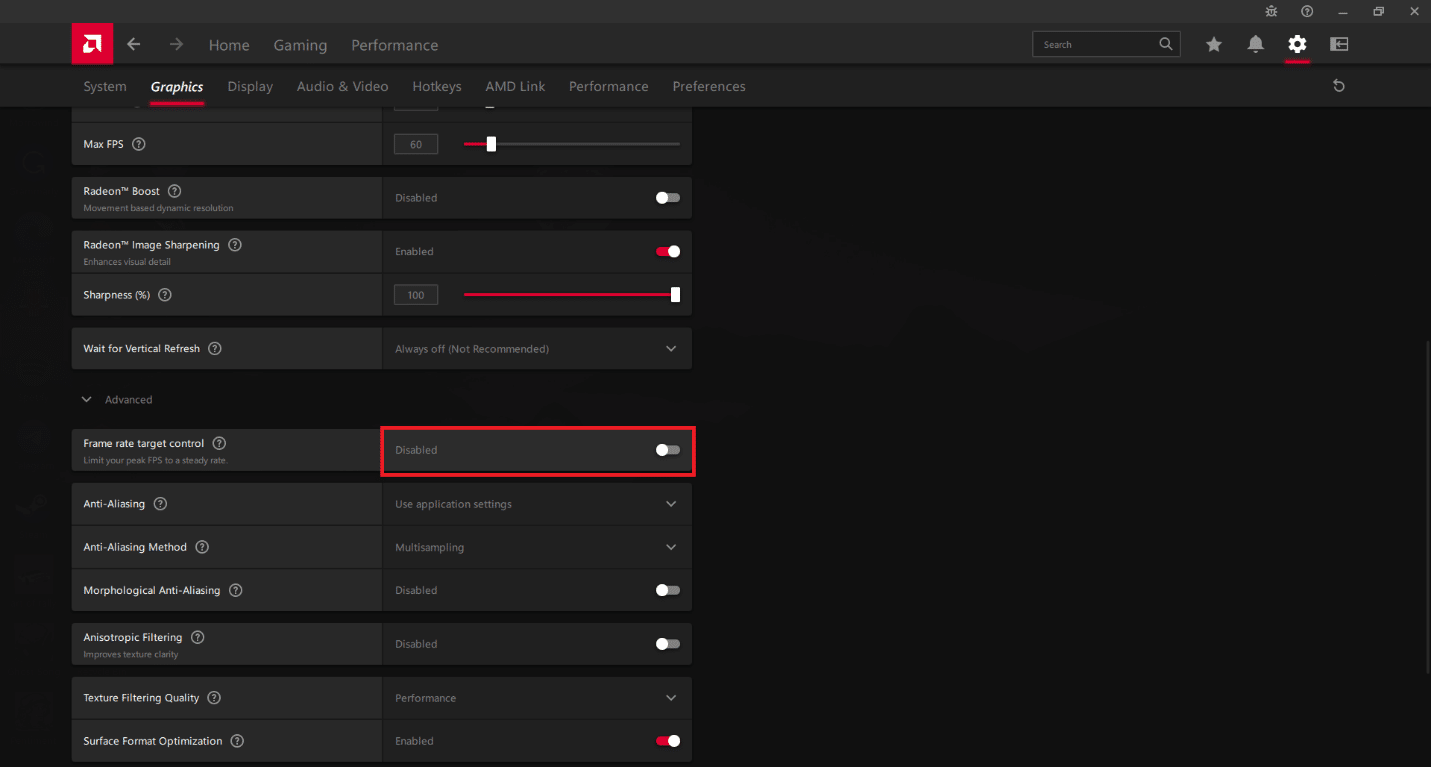
10. اضبط شريط التمرير Max FPS على معدل الإطارات المطلوب.
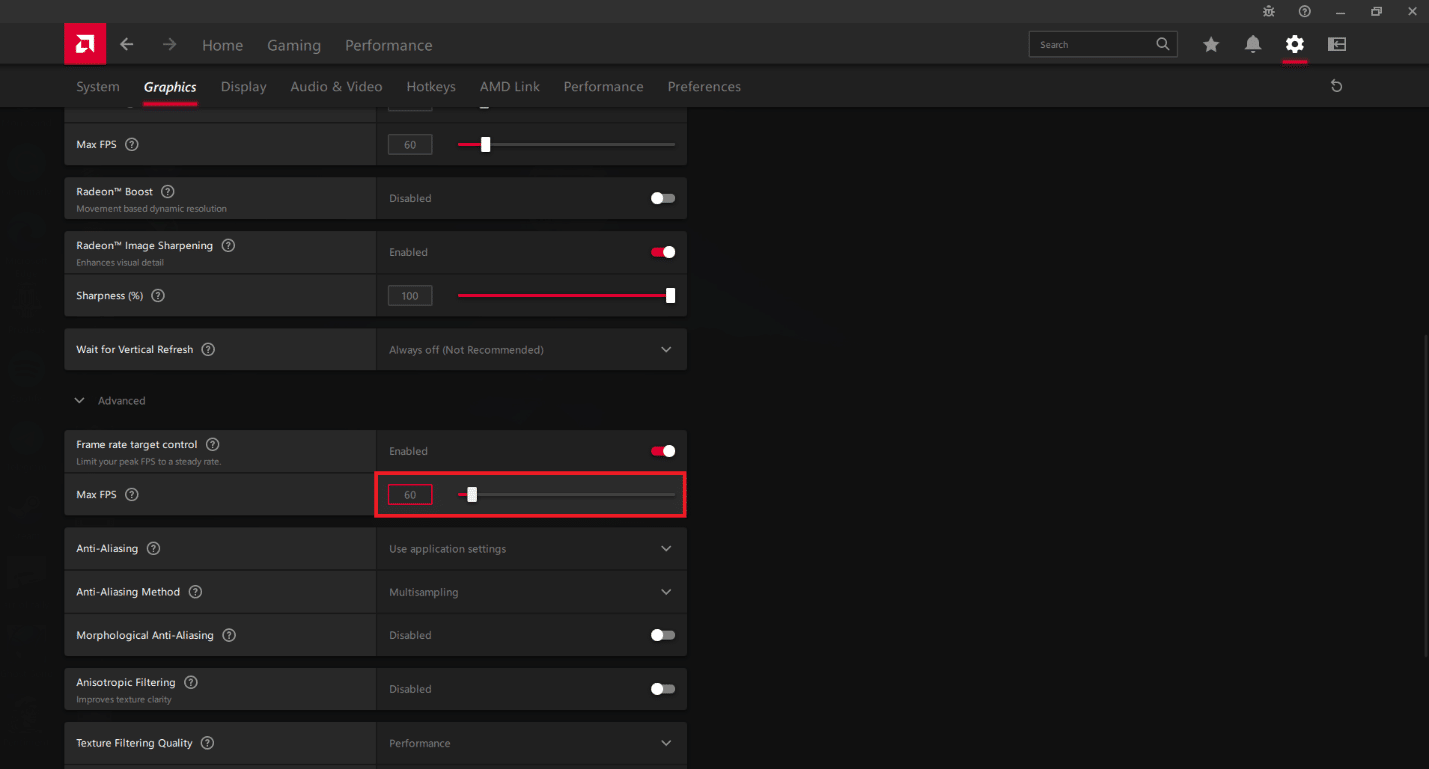
اقرأ أيضًا : إصلاح Apex Legends غير قادر على الاتصال بخوادم EA
الطريقة الخامسة: استخدام MSI Afterburner
1. قم بتنزيل وتثبيت برنامج MSI Afterburner.
2. افتح MSI Afterburner وانقر على أيقونة الترس .
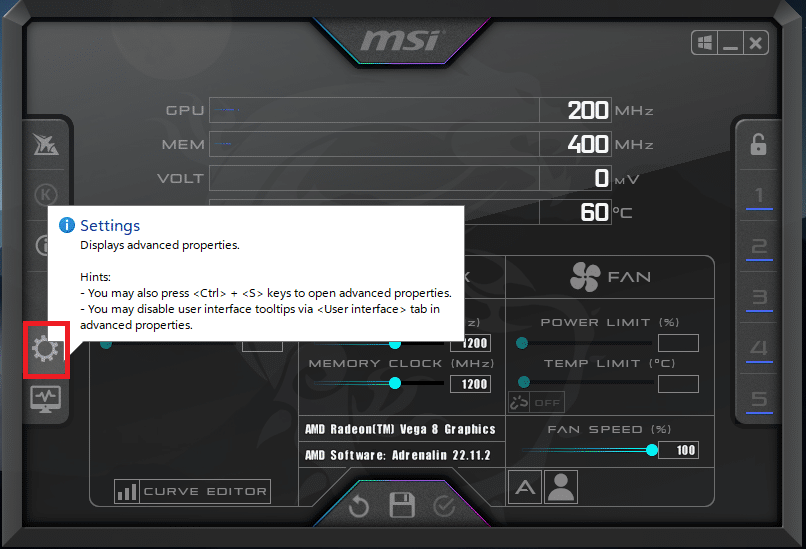
3. ضمن قسم الخصائص العامة ، حدد الخيارين "البدء مع Windows" و "البدء المصغر" .
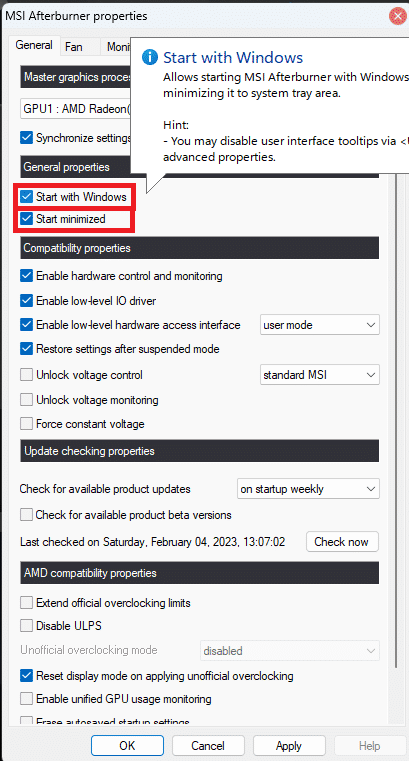
4. انقر فوق "تطبيق" ثم انقر فوق "موافق" .
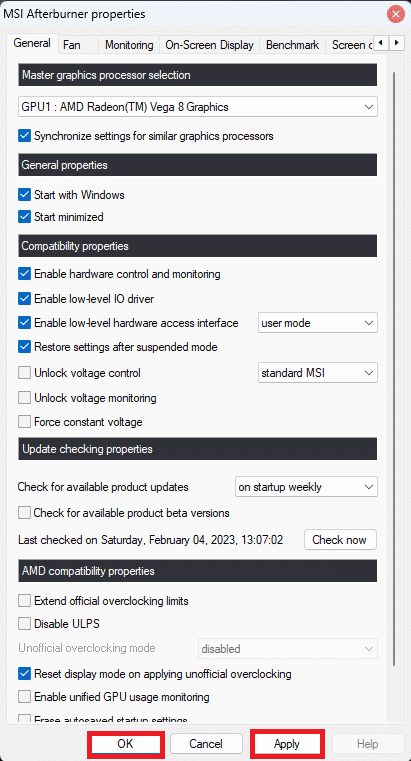
5. ابحث عن Rivatuner في شريط بحث Windows وافتح Rivatuner Statistics Server .
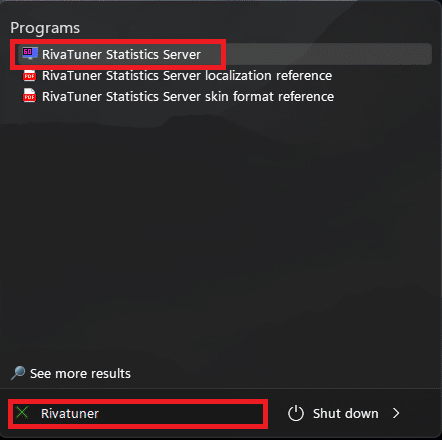
6. انتقل إلى شريط مهام Windows وانقر على أيقونة Rivatuner Statistics Server .
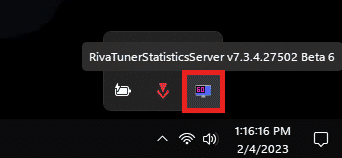
7. قم بتمكين خيار Start with Windows .
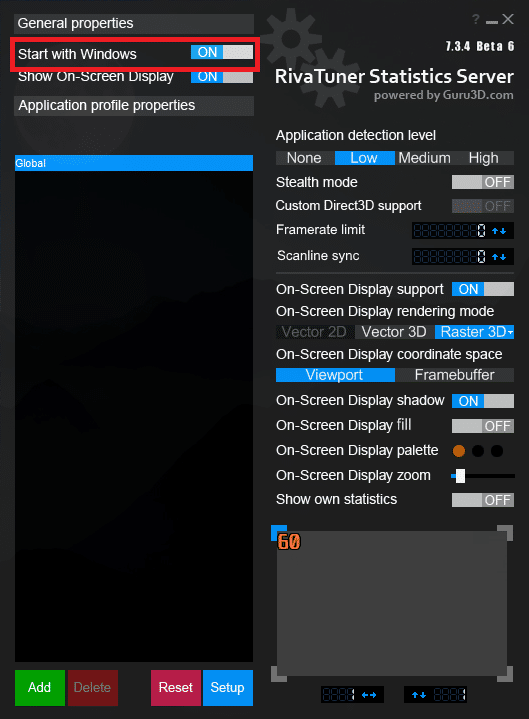
8. انقر فوق الشريط الأسود بجوار حد فراميراتي .
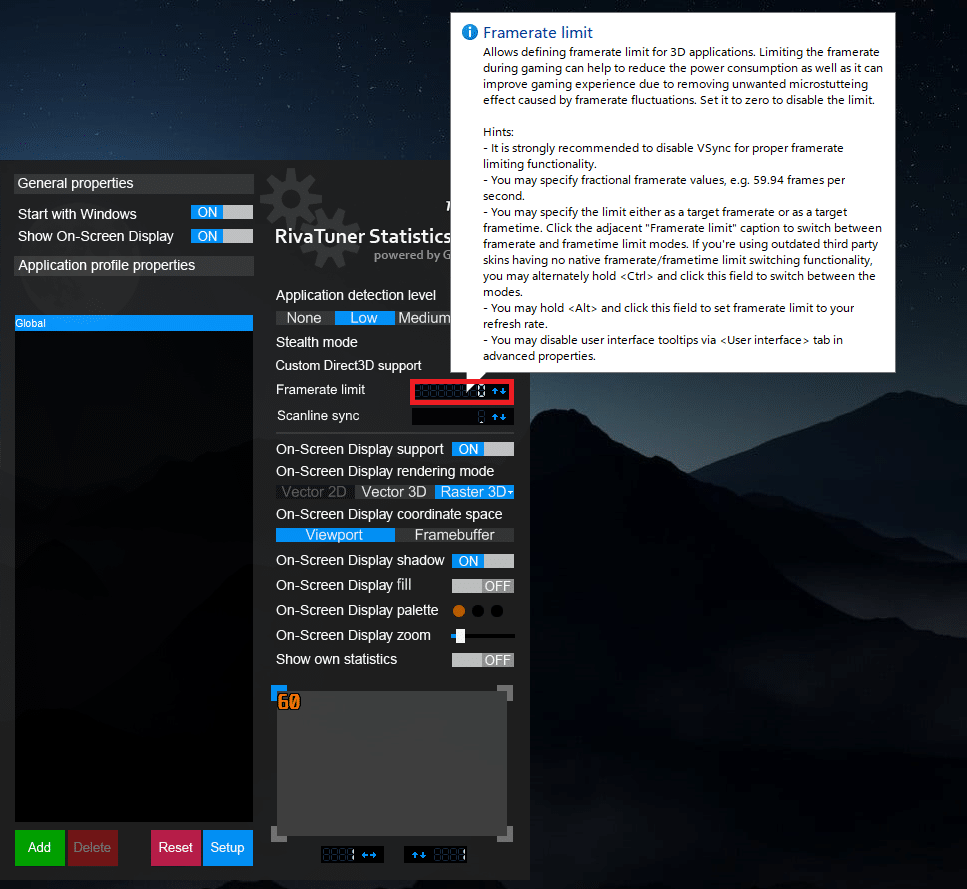
9. اكتب حد معدل الإطارات المطلوب في الشريط الأسود .
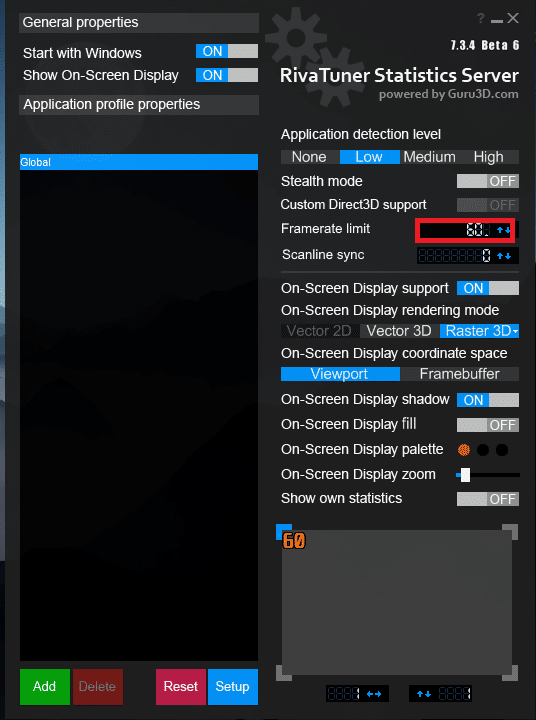
اقرأ أيضًا : كيفية الحصول على عملات Apex مجانًا
كيفية إلغاء FPS في Apex Legends
يمكن لعب لعبة سريعة الإيقاع مثل Apex Legends بشكل أكثر سلاسة عند إلغاء قفل FPS. وبالمثل ، تتيح لك FPS الأعلى الحصول على إدخال أسرع ووقت رد فعل أفضل أثناء اللعب. ومع ذلك ، قد تسأل عما إذا كان يجب أن أقوم بوضع الحد الأقصى لعدد FPS الخاص بي إلى 144 Apex Legends. في هذه الحالة ، سيكون الفرق بين حد معدل الإطارات غير المحدود و 144 إطارًا في الثانية غير قابل للتمييز تقريبًا. يمكنك اتباع الطرق أدناه لمعرفة كيفية إلغاء تثبيت FPS في Apex Legends.
الطريقة الأولى: استخدام Steam
1. افتح Steam وانقر فوق علامة التبويب LIBRARY .

2. انقر بزر الماوس الأيمن فوق Apex Legends .
3. انقر على خيار الخصائص .
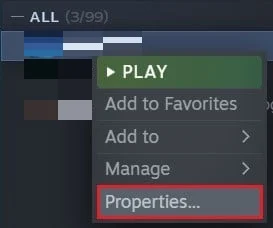
4. انتقل إلى علامة التبويب عام .
5. حدد حقل خيارات التشغيل واكتب + fps_max غير محدود .
الطريقة 2: استخدام الأصل
1. قم بتشغيل Origin وانتقل إلى My Game Library .

2. انقر بزر الماوس الأيمن فوق Apex Legends .
3. انقر على خيار خصائص اللعبة .
4. انتقل إلى خيارات التشغيل المتقدمة .
5. ضمن وسيطات سطر الأوامر ، اكتب + fps_max غير محدود .
اقرأ أيضًا : إصلاح خطأ League of Legends Error 004 في نظام التشغيل Windows 10
بعض الطرق الإضافية لضمان الحد الأقصى من FPS في Apex Legends
بعد تعلم كيفية تقييد FPS في Apex Legends ، قد ترغب في إزالة الحد إذا كان لديك جهاز عرض معدل إطارات مرتفع. ومع ذلك ، يجب عليك اتباع بعض الطرق الإضافية للحفاظ على الأداء الأمثل. سيسمح لك ذلك بضمان أقصى قدر من FPS في اللعبة. يمكنك اتباع الطرق أدناه لهذا الغرض.
الطريقة الأولى: ضبط إعدادات الرسومات
يمكن أن يؤدي ضبط إعدادات الرسومات إلى تحسين FPS (الإطارات في الثانية) عن طريق تقليل الحمل على وحدة معالجة الرسومات (GPU) لجهاز الكمبيوتر (وحدة معالجة الرسومات). يمكن أن يؤدي خفض الدقة وإيقاف تشغيل بعض التأثيرات المرئية وتقليل مسافة السحب وتعديلات أخرى مماثلة إلى تقليل الطلب على وحدة معالجة الرسومات. يمكن أن يؤدي ذلك بعد ذلك إلى زيادة FPS عن طريق السماح لوحدة معالجة الرسومات بمعالجة بيانات اللعبة بشكل أسرع. يمكن أن تكون هذه التعديلات مفيدة بشكل خاص لأجهزة الكمبيوتر التي تحتوي على وحدات معالجة رسومات أقدم أو أقل قوة. إنها لفكرة جيدة أن تضبط كل الإعدادات على أقل مستوى ممكن.
الطريقة الثانية: تحسين الخلاف
1. افتح تطبيق Discord .
2. انقر على أيقونة الترس في أسفل اليسار.
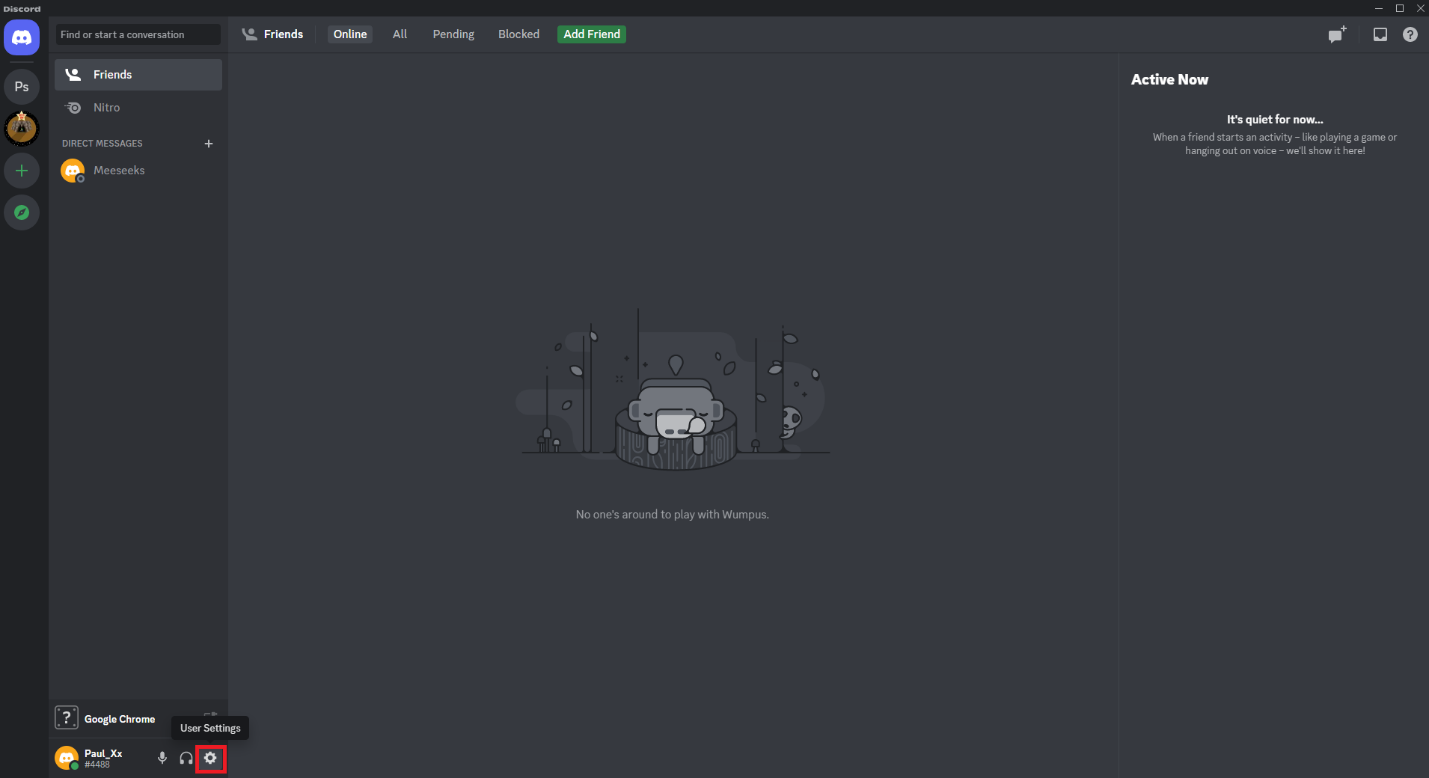
3. انقر على خيار Game Overlay .
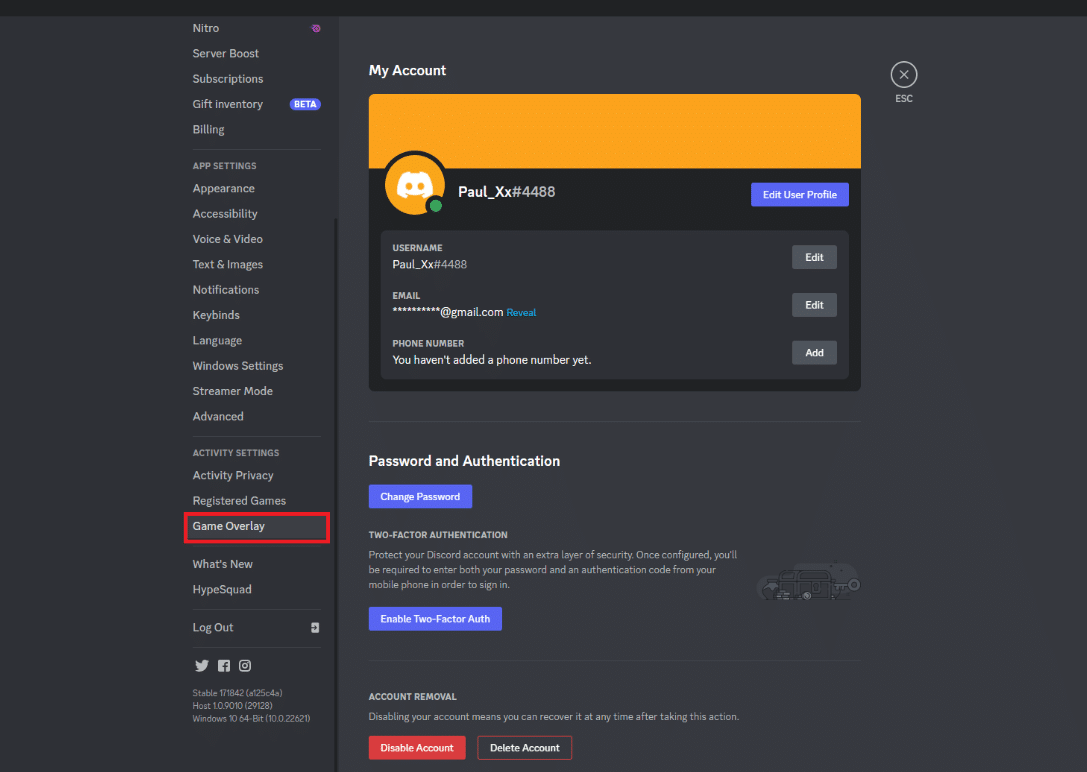
4. انقر فوق مفتاح التبديل بجوار خيار تمكين التراكب داخل اللعبة لتعطيله.
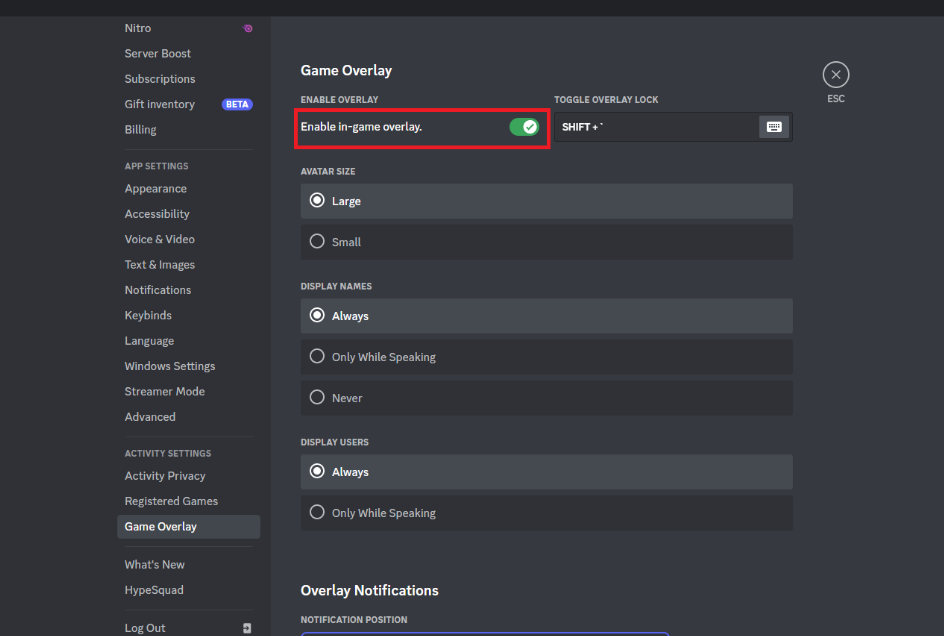
الطريقة الثالثة: ترقية جهاز الكمبيوتر
يمكن أن تؤدي ترقية مكونات معينة لجهاز الكمبيوتر إلى تحسين FPS عن طريق زيادة قوة المعالجة والذاكرة المتاحة. بعض الترقيات الشائعة التي يمكنها تحسين FPS مذكورة أدناه.
- ذاكرة الوصول العشوائي (الذاكرة): يمكن أن تؤدي إضافة المزيد من ذاكرة الوصول العشوائي إلى النظام إلى تحسين FPS من خلال السماح بتشغيل اللعبة بسلاسة أكبر.
- التخزين: يمكن أن تؤدي الترقية إلى محرك أقراص الحالة الصلبة (SSD) إلى تحسين أوقات التحميل والأداء العام ، مما قد يؤدي إلى تحسين FPS.
- بطاقة الرسومات (GPU): يمكن أن تؤدي الترقية إلى بطاقة رسومات أكثر قوة إلى تحسين FPS بشكل كبير ، خاصة بالنسبة للألعاب التي تتطلب الكثير من المتطلبات على وحدة معالجة الرسومات مثل Apex Legends.
- وحدة المعالجة المركزية (CPU): يمكن أن تساعد الترقية إلى وحدة المعالجة المركزية الأسرع والأكثر قوة في تحسين معدل الإطارات في الثانية. يجب ألا تصبح وحدة المعالجة المركزية عقبة أمام أداء وحدة معالجة الرسومات.
مُستَحسَن:
- كيفية الحصول على فلتر وجه حزين على سناب شات
- هل هناك شاشة سبليت Apex Legends على Xbox One؟
- 8 طرق لإصلاح مشكلة ضبابية Apex Legends
- 9 طرق لإصلاح Apex Legends لم يتم العثور على خطأ في الخوادم
نأمل أن يكون هذا الدليل مفيدًا وأنك تمكنت من التعرف على خطوات كيفية تقييد FPS في Apex Legends وكيفية إلغاء تثبيت FPS في Apex Legends. دعنا نعرف الطريقة الأفضل بالنسبة لك. إذا كان لديك أي استفسارات أو اقتراحات ، فلا تتردد في تركها في قسم التعليقات أدناه.
